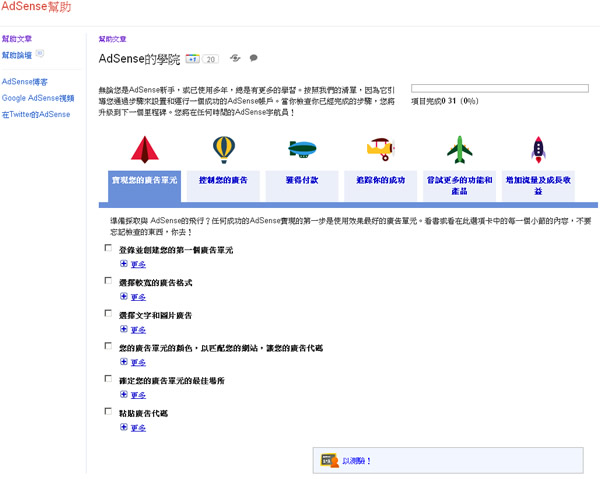
Google 的 AdSence 廣告是很多部落格或網站賺取收入的主要來源,只要符合 Google AdSence 的廣告政策,多數的部落格都會在其網頁上加入 AdSence 的廣告,替自己額外賺取廣告收入,不過,想要賺取高額的廣告獎金並不容易,除了網站要能提供豐富的內容來吸引讀者及需要有恆心與毅力來經營之外,另外 AdSence 廣告在網頁上的配置也是一門學問,因此,Google 在全面啟用新版的 AdSence 前也特別推出 AdSense Academy - AdSense 廣告學院,讓已加入 AdSense 行列的不論是新手或是已使用多年的專家利用所提供的工具,能更完整的學習 AdSense 的完整技巧,讓你成為線上 AdSense 的廣告專家,收入倍增。